Atualizado em July 2025: Pare de receber mensagens de erro que tornam seu sistema mais lento, utilizando nossa ferramenta de otimização. Faça o download agora neste link aqui.
- Faça o download e instale a ferramenta de reparo aqui..
- Deixe o software escanear seu computador.
- A ferramenta irá então reparar seu computador.
O novo webmail da Microsoft, Outlook.com, vale o seu amor. A aparência combinada com outros recursos torna a sua gestão de e-mail melhor do que qualquer outro webmail, eu posso lembrar. Não só isso, você começa a criar aliases com diferentes caixas de entrada para que você possa dividir o trabalho de e-mail pessoal e educacional, etc, sem ter que criar contas diferentes para cada um. Para facilitar ainda mais a sua gestão de e-mail, você pode configurar a perspectiva para buscar e-mails de suas outras contas de e-mail. E, em seguida, você também pode responder usando os outros provedores de webmail sem realmente deixar outlook.
Este artigo explica como configurar o outlook para obter e-mails do Gmail e como enviar e-mails do Gmail usando o outlook.
Tabela de Conteúdos
Configurando o Outlook para buscar e-mails do Gmail
Atualizado: julho 2025.
Recomendamos que você tente usar esta nova ferramenta. Ele corrige uma ampla gama de erros do computador, bem como proteger contra coisas como perda de arquivos, malware, falhas de hardware e otimiza o seu PC para o máximo desempenho. Ele corrigiu o nosso PC mais rápido do que fazer isso manualmente:
- Etapa 1: download da ferramenta do reparo & do optimizer do PC (Windows 10, 8, 7, XP, Vista - certificado ouro de Microsoft).
- Etapa 2: Clique em Iniciar Scan para encontrar problemas no registro do Windows que possam estar causando problemas no PC.
- Clique em Reparar tudo para corrigir todos os problemas
Para configurar esta etapa, você terá que entrar no Gmail primeiro. Abra sua conta do Gmail e vá para Configurações. Para chegar lá, você terá que clicar no ícone que mostra a engrenagem. Quando você clica nele, um menu suspenso aparece com muitas opções. Você precisa clicar em Configurações. Veja a imagem abaixo para uma idéia de como chegar às Configurações do Gmail.
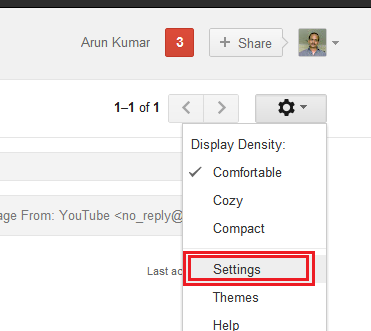
Quando as configurações abrirem na janela do seu navegador, clique para ativar o
Expedição e POP/IMAP
tab. Clique em
Adicionar um endereço de encaminhamento
. Você terá uma caixa de diálogo onde você pode inserir um endereço de e-mail.

Este é o lugar onde você precisa digitar seu endereço de e-mail do outlook.com. Depois de inserir o endereço de e-mail do outlook, certifique-se de que o inseriu corretamente e clique em
Next
. Você receberá outra caixa de diálogo solicitando sua confirmação. Clique em
Proceder
…Arkansas.
Agora você precisará entrar na sua conta do Outlook. Vá até sua caixa de entrada onde você pode ver um e-mail do Google. Abra este e-mail e clique no link que o Google lhe enviou para verificar se foi você quem pediu ao Gmail para encaminhar todos os e-mails para o Outlook.
Ao clicar no link, você será levado à sua conta do Gmail. Vá para a página Encaminhamento e POP/IMAP se não for redirecionado automaticamente e verifique se você selecionou
Encaminhe uma cópia deste e-mail para
. Você também pode optar por manter uma cópia das mensagens encaminhadas na sua caixa de entrada do Gmail. Clique em
Save
e retornar ao outlook para configurá-lo para enviar e-mails de sua conta do Gmail.
Configure o Outlook para enviar e-mails do Gmail
Agora você precisa configurar o outlook.com para enviar e-mails da sua conta do Gmail. Lembre-se de que será o Outlook que enviará e-mails usando sua conta do Gmail, de modo que o cabeçalho de seus e-mails enviados (quando você selecionar sua ID do Gmail na lista suspensa De) aparecerá como
Enviado de
…Arkansas.
Clique no ícone de engrenagem que representa Configurações na conta do outlook.com. Na lista suspensa, selecione
Mais e-mails Configurações
…Arkansas.
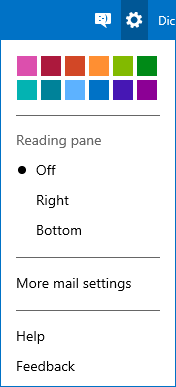
Você obterá uma lista de configurações que você pode personalizar para sua conta do outlook. Clique em
Gerenciando sua conta
. Na lista de opções disponíveis, clique em
Envio/recebimento de e-mails de outra conta
. Na caixa de diálogo que aparece, clique em
Adicionar outra conta para enviar de(Alaska)
. Digite seu ID de conta do Gmail e clique em
Enviar e-mail de confirmação
…Arkansas.
Em seguida, você precisa verificar se pretende usar o outlook.com para enviar e-mails usando sua conta do Gmail. Para fazer isso, abra seu Gmail novamente. Você deve ser capaz de ver um e-mail do outlook.com. Abra o e-mail e clique no link de verificação. Você será levado à página do outlook.com. Você não precisa fazer mais nada neste momento.
Agora você está pronto para receber e enviar e-mails usando o Gmail a partir da sua conta Outlook. Quando você compõe uma nova mensagem, você pode selecionar sua conta do Gmail na lista de contas na caixa suspensa dizendo
De…
Se você estiver respondendo a um e-mail que recebeu da sua conta do Gmail, o outlook.com o enviará automaticamente através da sua conta do Gmail.
Isso explica o uso do Gmail do Outlook. Se você enfrentar algum problema ao configurar isso, envie-nos uma nota.
RECOMENDADO: Clique aqui para solucionar erros do Windows e otimizar o desempenho do sistema
Eduardo se autodenomina um fã apaixonado do Windows 10 que adora resolver problemas do Windows mais do que qualquer outra coisa e escrever sobre sistemas MS normalmente.
